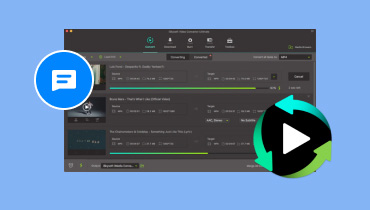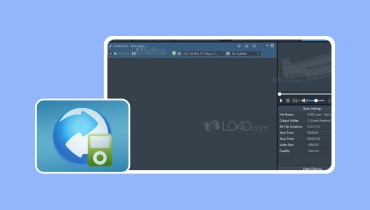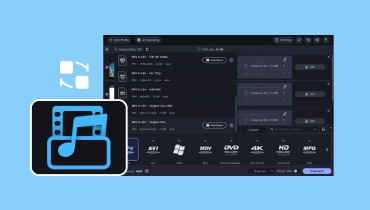Freemake Video Converter의 완전하고 공정한 리뷰
Freemake 비디오 컨버터 는 컴퓨터에서 액세스할 수 있는 가장 신뢰할 수 있는 비디오 변환 소프트웨어 중 하나입니다. 이 프로그램을 사용하면 비디오 파일을 다양한 형식으로 쉽고 효과적으로 변환할 수 있습니다. 하지만 이 프로그램을 사용할 가치가 있다고 생각하시나요? 이 리뷰를 읽으면 알 수 있습니다. 저희는 이 변환기에 대한 자세한 리뷰를 제공하기 위해 여기 있습니다. 간단한 소개, 주요 기능, 장단점 등에 대해 논의할 것입니다. 그 후에 비디오를 변환하기 위한 최상의 대안도 알게 될 것입니다. 따라서 소프트웨어에 대한 자세한 정보를 찾고 싶다면 이 기사를 읽어보세요.

페이지 콘텐츠
1부. Freemake Video Converter란 무엇인가
Freemake의 제품 중 하나로 비디오 파일을 변환할 수 있습니다. 이 소프트웨어의 도움으로 다양한 비디오 파일을 다른 비디오 형식으로 변환할 수 있습니다. MP4, MKV, WMV, 3GP, AVI, FLV 등 수백 가지 형식으로 파일을 변환할 수 있습니다. 그 외에도 상상 이상의 기능을 제공할 수도 있습니다. 오디오 및 이미지 파일을 변환하고 DVD를 굽고 리핑하는 등의 작업을 할 수 있습니다. 이를 통해 전반적인 기능을 알아보려면 아래 세부 정보를 확인할 수 있습니다.
핵심 기능
비디오 변환
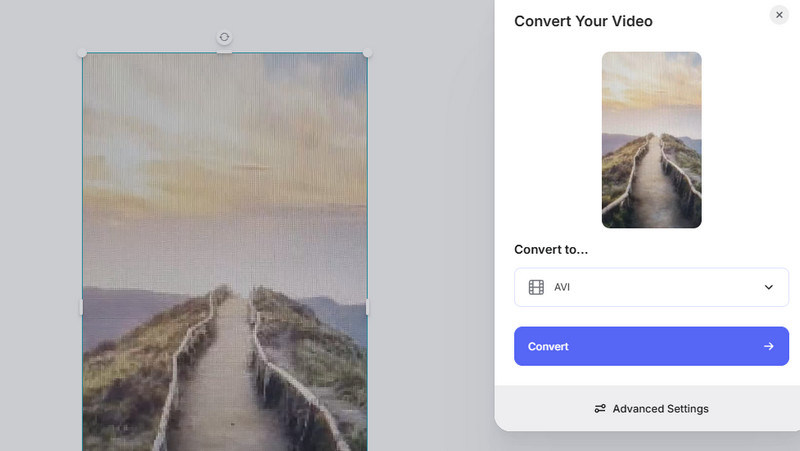
소프트웨어의 핵심 기능은 미디어 파일, 특히 비디오 파일을 변환하는 것입니다. 이 기능을 사용하면 비디오 파일을 다양한 비디오 형식으로 변환할 수 있습니다. MKV, WMV, AVI, FLV, MP4 등 다양한 형식을 지원합니다. 여기서 가장 좋은 점은 도구가 빠른 비디오 변환 프로세스를 제공할 수 있다는 것입니다. 그 외에도 비디오를 변환하는 간단한 프로세스가 있습니다. 따라서 이 소프트웨어를 변환기로 사용하는 것이 올바른 선택이라고 말할 수 있습니다.
오디오 변환
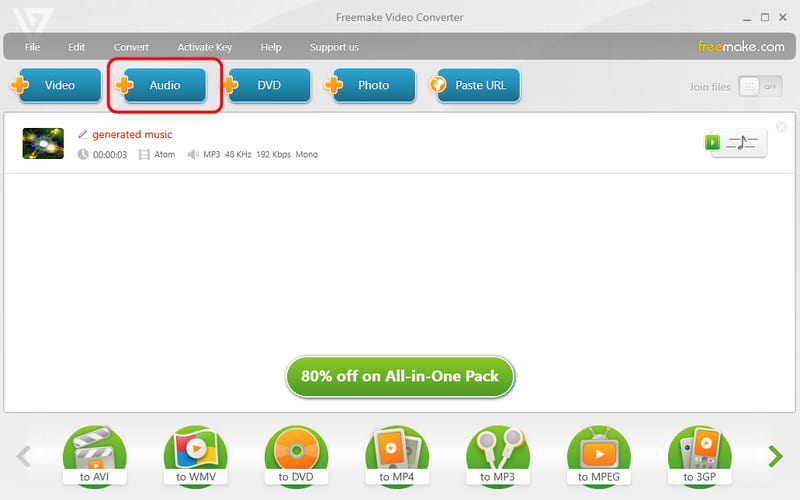
비디오 외에도 이 프로그램은 오디오 변환기 기능을 제공할 수 있으므로 오디오 파일도 트랜스코딩할 수 있습니다. 오디오를 MP3, FLAC, WMA, OGG 등과 같은 다양한 오디오 형식으로 변환할 수 있습니다. WAV를 MP3로 트랜스코딩할 수 있습니다. FLAC에서 MP3, M4A에서 MP3로, 그리고 더 많은 것들. 또한 오디오 파일을 빠르게 변환할 수 있어 모든 사용자들에게 더 편리해집니다.
DVD 굽기 및 복사
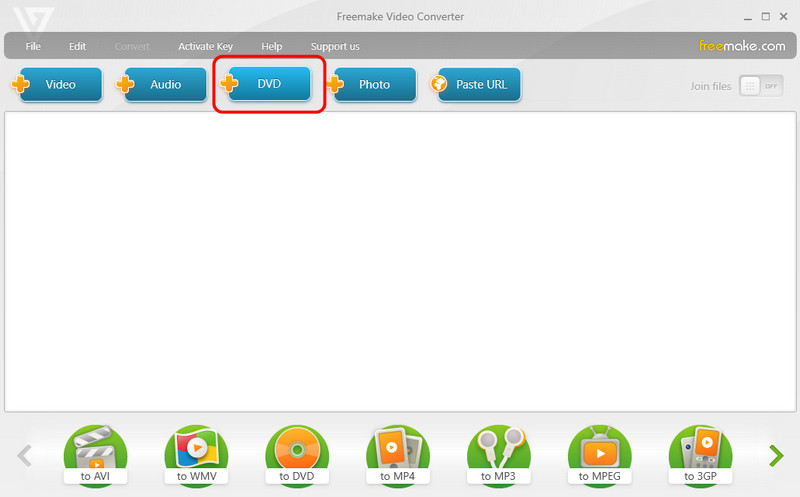
소프트웨어를 사용할 때 접할 수 있는 또 다른 훌륭한 기능은 DVD를 구울 수 있는 기능입니다. 어떤 이유로든 디지털 파일을 DVD에 삽입하고 싶을 때 완벽합니다. 쉽게 공유하거나 수집할 수 있습니다. 원한다면 DVD를 리핑할 수도 있습니다. 이 프로그램은 DVD를 리핑하여 MP4, MKV, FLV 등과 같은 디지털 형식으로 변환하는 데 도움이 될 수 있습니다. 따라서 DVD를 구우고 리핑하고 싶다면 이 유용한 프로그램을 사용하는 것을 고려해 보세요.
URL에서 변환
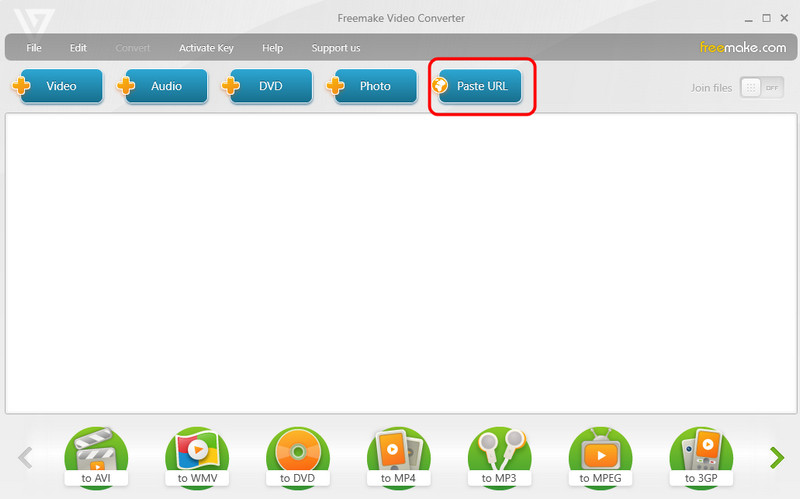
여기에서 액세스할 수 있는 가장 좋은 기능 중 하나는 URL을 삽입하여 원하는 형식으로 변환할 수 있다는 것입니다. 이 기능을 사용하면 미디어 콘텐츠를 다운로드할 필요가 없습니다. 그러나 프로그램의 유료 버전이 있는 경우에만 이 훌륭한 기능에 액세스할 수 있습니다. 따라서 더 나은 경험을 위해 이 기능에 액세스하려면 구독 플랜을 시작하고 전반적인 기능을 즐기십시오.
Freemake Video Converter의 장점
• 이해하기 쉬운 레이아웃과 사용하기 쉬운 기능 덕분에 변환 과정이 간단하고 빠릅니다.
• 프로그램의 무료 버전도 특히 미디어 파일을 변환할 때 유용한 기능을 제공합니다.
• MP4, MKV, MOV, AVI, FLV, WMV, 3GP, MP3 등 수백 개의 미디어 파일을 지원할 수 있습니다.
• HD 비디오를 변환할 수 있어 매우 유용합니다. HD 비디오 컨버터.
• DVD를 굽고 리핑하는 과정은 간단합니다.
• 이 변환기의 가장 좋은 점은 여러 파일을 한 번에 변환할 수 있다는 것입니다.
Freemake Video Converter의 단점
• 어떤 이유에서인지 변환기의 성능이 저하되는 경우가 있습니다.
• 해당 프로그램은 Windows 운영 체제에만 호환됩니다.
• 미디어 파일을 개선하기 위한 제한된 편집 기능만 제공할 수 있습니다.
• 일부 기능은 유료 버전에서만 사용할 수 있습니다.
• 무료 버전에서는 변환 및 편집 과정 후에 비디오에 워터마크를 삽입할 수 있습니다.
2부. Freemake Video Converter 사용 방법
비디오 파일을 변환하는 데 프로그램을 사용하는 방법을 알고 싶으신가요? 그렇다면 이 섹션으로 이동하세요. 파일을 변환하는 간단한 프로세스를 배우게 될 것입니다. 그러니 아래 세부 정보를 확인하고 원하는 결과를 얻으세요.
1 단계: 비디오 파일을 변환하는 데 프로그램을 사용하는 방법을 알고 싶으신가요? 그렇다면 이 섹션으로 이동하세요. 파일을 변환하는 간단한 프로세스를 배우게 될 것입니다. 따라서 아래 세부 정보를 확인하고 원하는 결과를 얻으세요.
2 단계: 그 후, 상단 인터페이스로 이동하여 클릭하세요. 비디오 버튼을 클릭합니다. 파일 폴더가 나타나면 변환하려는 비디오 파일을 찾아서 선택합니다.
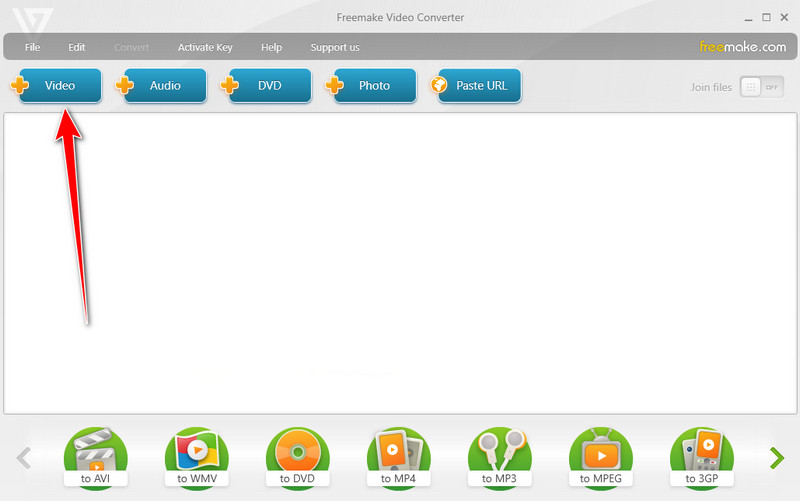
소프트웨어가 일괄 변환 프로세스를 지원하므로 여러 비디오 파일을 첨부할 수 있습니다. 이를 통해 단일 절차로 여러 비디오 파일을 변환할 수 있습니다.
3 단계: 비디오 파일을 삽입한 후 하단 인터페이스로 가서 원하는 비디오 형식을 선택하세요.
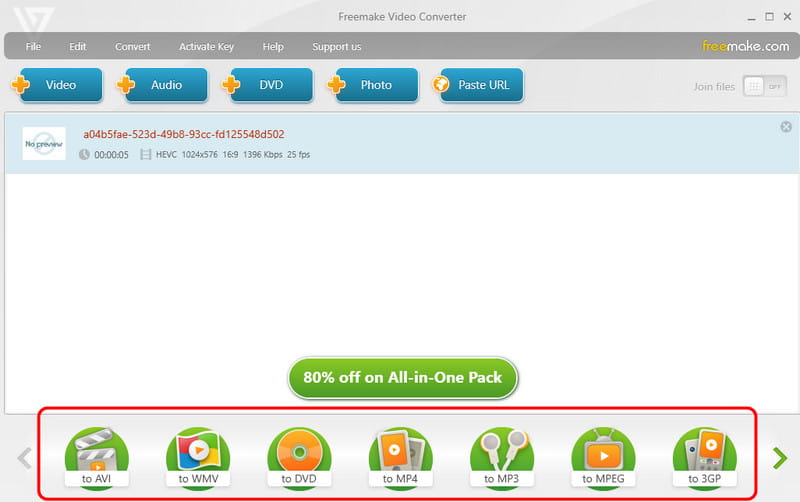
4 단계: 원하는 비디오 출력 형식을 선택한 후 변환 버튼을 클릭하기 시작할 수 있습니다. 변환 프로세스가 끝나면 지정된 대상 파일로 이동하여 변환된 비디오를 재생할 수 있습니다.
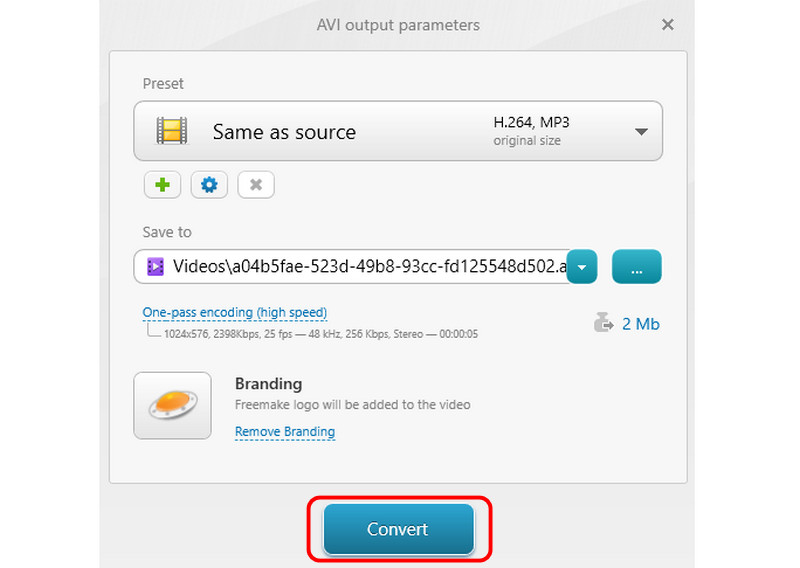
3부. Freemake Video Converter를 사용하는 것이 안전한가요?
이 Freemake Video Converter 리뷰에서, 우리는 다른 사람들의 경험에 기반하여 소프트웨어를 소개하지 않았음을 보장합니다. 저희 팀은 또한 소프트웨어에 액세스하여 멀티미디어 변환기로서 합법적이고 효과적인지 확인합니다. 소프트웨어를 사용한 후, 그것은 컴퓨터에 다운로드할 수 있는 가장 효과적이고 신뢰할 수 있는 미디어 변환기 중 하나라는 것을 알 수 있습니다. 성능에서 주요 변환 프로세스에 이르기까지, 우리는 이 프로그램이 사용하기에 안전하다는 결론을 내릴 수 있습니다. 그것은 당신이 해로운 맬웨어에 걸리지 않을 것을 보장합니다. 또한 다른 사용자와 데이터를 공유하지 않으므로 사용자에게 훌륭한 변환기가 됩니다.
4부. Freemake Video Converter의 최고 대안
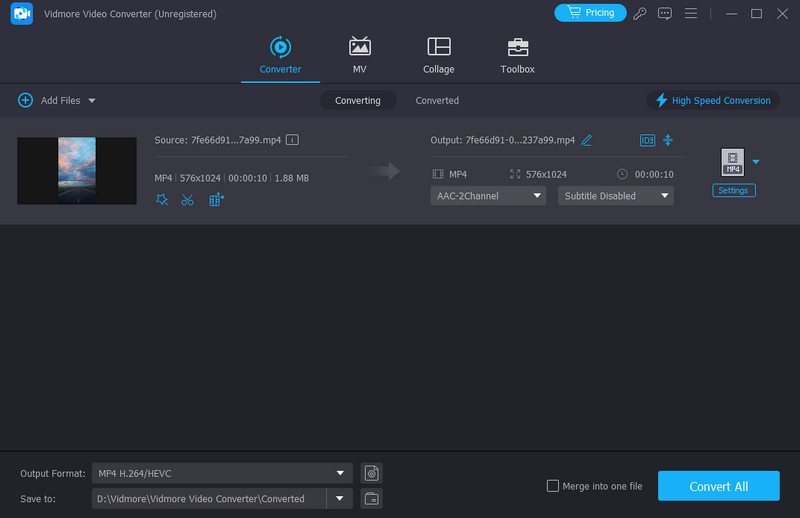
Freemake Converter 소프트웨어는 사용할 수 있는 훌륭한 변환기입니다. 그러나 마주칠 수 있는 다양한 단점이 있습니다. 프로세스 중에 성능이 저하되는 경우가 있습니다. 또한 Mac 컴퓨터에서는 사용할 수 없습니다. 따라서 다른 변환기를 찾고 있다면 다음을 권장합니다. Vidmore 비디오 컨버터 대안으로. 이 비디오 변환기는 더 나은 성능을 제공할 수 있습니다. 매끄러운 변환 프로세스를 제공합니다. 게다가, 이 소프트웨어는 다른 변환기에 비해 50배 더 빠르게 파일을 변환할 수 있으므로 많은 파일을 빠르게 변환할 수 있습니다.
게다가 4K 비디오를 변환할 수 있으므로 훌륭한 시청 경험을 할 수 있습니다. 여기서 또 다른 좋은 점은 여러 파일을 한 번에 변환할 수 있어 신뢰할 수 있는 오프라인 변환기가 된다는 것입니다. 따라서 Freemake에 대한 뛰어난 대안을 찾고 있다면 Vidmore Video Player가 작동하기에 가장 강력한 프로그램이라는 데 의심의 여지가 없습니다.
결론
우리의 최종 판결은 다음과 같습니다. Freemake 비디오 컨버터 비디오 파일을 변환하는 데 사용할 수 있는 가치 있는 변환기입니다. 간단한 레이아웃과 절차를 제공할 수 있어 신뢰할 수 있는 소프트웨어입니다. 하지만 비디오 파일을 변환하는 데 있어 거의 모든 것을 제공할 수 있는 더 나은 소프트웨어를 원한다면 Vidmore Video Converter를 사용하세요. 더 나은 시청 경험을 위해 뛰어난 비디오 품질로 더 매끄러운 변환 프로세스를 제공할 수 있습니다.